- โปรแกรมฟรี EaseUS
- Data Recovery Wizard Free
- Todo Backup Free
- Partition Master Free
Daisy updated on Sep 25, 2024 to การกู้คืนไฟล์จาก Mac
| โซลูชันที่ใช้งานได้ | การแก้ไขปัญหาทีละขั้นตอน |
|---|---|
| 1. สร้างตัวติดตั้งที่สามารถบูตได้ | ไปที่แอปพลิเคชั่น > ยูทิลิตี้ > เทอร์มินัล... ขั้นตอนเต็ม |
2. ติดตั้ง macOS ด้วย USB ที่สามารถบูตได้ |
ตรวจสอบว่าคอมพิวเตอร์ของคุณมีชิปตัวไหน... ขั้นตอนทั้งหมด |
เมื่อคุณจำเป็นต้องอัปเดต macOS โดยปกติแล้วคุณจะต้องคลิกที่ Software Update (อัปเดตซอฟต์แวร์) บนคอมพิวเตอร์ของคุณ ตรวจสอบข้อมูลการอัปเดตระบบ จากนั้นจึงเริ่มอัปเดต วิธีนี้เป็นทางเลือกของคนส่วนใหญ่ อย่างไรก็ตาม คุณยังสามารถสร้างไดรฟ์ USB ที่สามารถบูตได้ ด้วย USB สำหรับ macOS ที่สามารถบูตได้ คุณสามารถติดตั้ง macOS ใหม่ได้ใหม่หมดหรือติดตั้ง macOS ใหม่เมื่อ Mac ของคุณไม่สามารถบูตเข้าสู่โหมดการกู้คืนได้
EaseUS Data Recovery Wizard สำหรับ Mac
- ซอฟต์แวร์กู้คืนข้อมูล Mac สามขั้นตอนช่วยปกป้องคุณจาก ความผิดพลาดของระบบปฏิบัติการ การลบโดยไม่ได้ตั้งใจ และการฟอร์แมตฮาร์ดไดรฟ์ภายนอก
- ด้วย EaseUS Data Recovery Wizard สำหรับ Mac กู้คืนข้อมูลของคุณในสามขั้นตอน: ค้นหา-สแกน-กู้คืน
หากต้องการกู้คืนข้อมูลจาก Mac ที่ไม่สามารถบูตได้ จำเป็นต้องบูต Mac เข้าสู่โหมดการกู้คืนก่อน จากนั้นคุณสามารถทำตามขั้นตอนเหล่านี้:
ขั้นตอนที่ 1. เปิดซอฟต์แวร์ EaseUS ในโหมดการกู้คืน
เลือก "Utilities > Terminal" จากเมนูบนสุด แล้วป้อนคำสั่ง sh กด "Return" รอให้แอปพลิเคชันเปิดขึ้นมา ซึ่งจะใช้เวลาหลายนาที

หมายเหตุ: หากเทอร์มินัลแสดงข้อความ "ไม่มีไฟล์หรือไดเร็กทอรีดังกล่าว" หรือ "ไม่สามารถแก้ไขโฮสต์ได้" คุณควรตรวจสอบว่าบรรทัดคำสั่งที่คุณป้อนสะกดถูกต้องหรือไม่ ตรวจสอบให้แน่ใจว่า Mac ของคุณมีการเชื่อมต่ออินเทอร์เน็ตที่เสถียร และยืนยันว่าเวอร์ชัน macOS ของคุณไม่ต่ำกว่า macOS 10.15
ขั้นตอนที่ 2 เลือกระดับเสียงบนฮาร์ดไดรฟ์ Mac ของคุณ
เลือกไดรฟ์ที่จัดเก็บข้อมูลที่สูญหายของคุณ และคลิก "ค้นหาไฟล์ที่สูญหาย" ซอฟต์แวร์ EaseUS จะค้นหาข้อมูลที่สามารถกู้คืนได้ทั้งหมดบนไดรฟ์ที่เลือกได้อย่างรวดเร็ว

ขั้นตอนที่ 3. เลือกข้อมูลที่สูญหายที่คุณต้องการ
ซอฟต์แวร์ EaseUS จะจัดหมวดหมู่ข้อมูลที่กู้คืนได้ซึ่งสแกนแล้วตามประเภทไฟล์และเส้นทางการจัดเก็บ ค้นหาข้อมูลที่คุณต้องการโดยคลิก "ประเภท" หรือ "เส้นทาง" ในแผงด้านซ้าย จากนั้นทำเครื่องหมายในช่องหน้าข้อมูลที่คุณต้องการกู้คืน

ขั้นตอนที่ 4. กู้คืนและบันทึกข้อมูลบนดิสก์ภายนอก
คลิกปุ่ม "กู้คืน" จากนั้นจะมีหน้าต่างป๊อปอัปปรากฏขึ้นพร้อมข้อความว่า "กรุณาเลือกตำแหน่งเป้าหมายที่จะบันทึก" เลือกดิสก์ภายนอกเป็นตำแหน่งจัดเก็บข้อมูลใหม่ที่กู้คืนมา
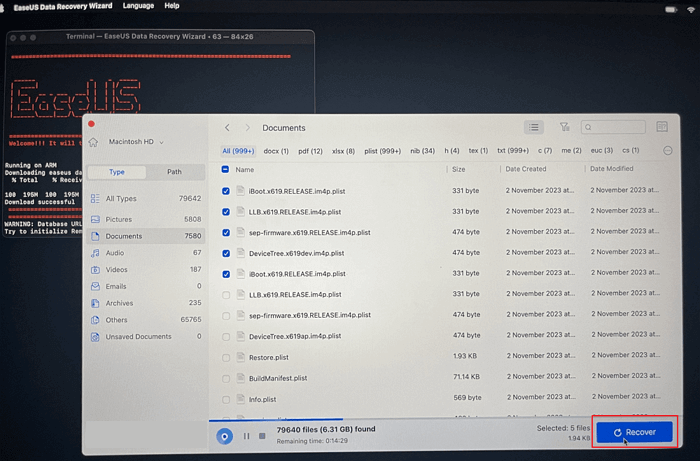
สิ่งที่คุณต้องการในการสร้างไดรฟ์ USB ที่สามารถบูตได้
ก่อนเริ่มสร้างไดรฟ์ USB แบบบูตได้ คุณต้องเตรียมการก่อน ด้านล่างนี้เป็นเครื่องมือที่คุณต้องเตรียม
1. ไดรฟ์ USB ที่รองรับ macOS ที่มีพื้นที่เก็บข้อมูลว่างอย่างน้อย 14GB และไดรฟ์นี้ควรได้รับการฟอร์แมตเป็น Mac OS Extended
2. คลิกลิงก์ที่เกี่ยวข้องเพื่อดาวน์โหลดตัวติดตั้ง macOS ( Monterey , Big Sur , Catalina , Mojave หรือ High Sierra )
วิธีการสร้างตัวติดตั้งที่สามารถบูตได้โดยใช้ macOS
หลังจากดาวน์โหลดตัวติดตั้ง macOS แล้ว ให้เชื่อมต่อแฟลชไดรฟ์ USB ที่เตรียมไว้กับ Mac อีกครั้ง ตรวจสอบให้แน่ใจอีกครั้งว่าแฟลชไดรฟ์นั้นว่างเปล่าและมีพื้นที่ว่างอย่างน้อย 14GB ขั้นตอนต่อไปจะซับซ้อนกว่าเล็กน้อย เนื่องจากจะมีการใช้คำสั่ง 'createinstallmedia' ของ Mac Terminal ตรวจสอบให้แน่ใจว่าคอมพิวเตอร์ชาร์จเต็มแล้วหรือเสียบสายไฟอยู่ และอย่าปิดคอมพิวเตอร์ในระหว่างนี้
ไปที่แอปพลิเคชัน > ยูทิลิตี้ > เทอร์มินัล ด้านล่างนี้คือบรรทัดคำสั่งที่จำเป็นในการสร้างไดรฟ์ USB ที่สามารถบูตได้ ค้นหาเวอร์ชัน macOS ที่คุณต้องการติดตั้งและวางลงในเทอร์มินัล
มอนเทอเรย์:
sudo /Applications/Install\ macOS\ Monterey.app/Contents/Resources/createinstallmedia --volume /Volumes/MyVolume
บิ๊กเซอร์:
sudo /Applications/Install\ macOS\ Big\ Sur.app/Contents/Resources/createinstallmedia --volume /Volumes/MyVolume
คาทาลิน่า:
sudo /Applications/Install\ macOS\ Catalina.app/Contents/Resources/createinstallmedia --volume /Volumes/MyVolume
โมฮาวี:
sudo /Applications/Install\ macOS\ Mojave.app/Contents/Resources/createinstallmedia --volume /Volumes/MyVolume
ไฮเซียร่า:
sudo /Applications/Install\ macOS\ High\ Sierra.app/Contents/Resources/createinstallmedia --volume /Volumes/MyVolume
เอลกัปิตัน:
sudo /Applications/Install\ OS\ X\ El\ Capitan.app/Contents/Resources/createinstallmedia --volume /Volumes/MyVolume --applicationpath /Applications/Install\ OS\ X\ El\ Capitan.app
กด Return เพื่อเข้าสู่คำสั่ง ป้อนรหัสผ่านผู้ดูแลระบบของคุณในกล่องที่ได้รับแจ้งแล้วกด Return อีกครั้ง ทำตามตัวช่วยบนหน้าจอเพื่อยืนยันกระบวนการต่อไปนี้ พิมพ์ Y เพื่อยืนยันว่าคุณต้องการลบแฟลชไดรฟ์ USB จากนั้นคลิก OK เพื่ออนุญาตให้กระบวนการสร้างเกิดขึ้น
เมื่อกระบวนการทั้งหมดเสร็จสิ้น ชื่อ USB จะเปลี่ยนเป็นชื่อตัวติดตั้ง เช่น Install macOS Monterey ออกจาก Terminal ทันทีและดีดไดรฟ์ USB ออก
ติดตั้ง macOS ด้วย USB ที่สามารถบูตได้ของ Mac ที่สร้างขึ้น
หากต้องการใช้ USB ที่สามารถบูตได้ที่สร้างขึ้นบน Mac ขั้นตอนจะแตกต่างกันไปตามคอมพิวเตอร์ที่ใช้ชิปต่างกัน คอมพิวเตอร์ Mac จะใช้ชิป 2 ประเภท ได้แก่ ชิป Apple และ โปรเซสเซอร์ Intel ก่อนอื่น ให้พิจารณาว่าคอมพิวเตอร์ของคุณติดตั้งชิปตัวใด จากนั้นทำตามขั้นตอนที่เกี่ยวข้องเพื่อใช้ตัวติดตั้งที่สามารถบูตได้
คอมพิวเตอร์ Mac ที่ใช้ชิป Apple:
- MacBook Pro (14 นิ้ว, 2021)
- MacBook Pro (16 นิ้ว, 2021)
- ไอแมค (24 นิ้ว, M1, 2021)
- แมคมินิ (M1, 2020)
- แมคบุ๊คแอร์ (M1, 2020)
- MacBook Pro (13 นิ้ว, M1, 2020)
| ซิลิโคนแอปเปิ้ล | โปรเซสเซอร์ Intel |
|---|---|
| 1. เสียบ USB ที่สามารถบูตได้เข้ากับ Mac Mac ของคุณควรเชื่อมต่อกับอินเทอร์เน็ตและเข้ากันได้กับ macOS เวอร์ชันที่คุณกำลังติดตั้ง 2. เปิด Mac ของคุณและกดปุ่มเปิด/ปิดค้างไว้จนกว่าคุณจะเห็นหน้าต่างตัวเลือกการเริ่มระบบซึ่งแสดงไดรฟ์ที่สามารถบูตได้ 3. เลือกไดรฟ์ USB ที่มีตัวติดตั้งที่สามารถบูตได้ จากนั้นคลิกดำเนินการต่อ 4. เมื่อตัวติดตั้ง macOS เปิดขึ้น ให้ทำตามคำแนะนำบนหน้าจอ |
1. เสียบ USB ที่สามารถบูตได้เข้ากับเครื่อง Mac นอกจากนี้ เครื่อง Mac จะต้องสามารถเชื่อมต่ออินเทอร์เน็ตได้และต้องเข้ากันได้กับ macOS ที่ติดตั้งไว้ 2. กดปุ่ม Option (Alt) ค้างไว้ทันทีหลังจากเปิดเครื่องหรือรีสตาร์ท Mac ของคุณ 3. ปล่อยปุ่ม Option เมื่อคุณเห็นหน้าจอมืดแสดงไดรฟ์ USB ที่สามารถบูตได้ 4. เลือกไดรฟ์ USB ที่สามารถบู๊ตได้ จากนั้นคลิกลูกศรขึ้นหรือกด Return 5. หากคุณไม่สามารถเริ่มต้นจากตัวติดตั้งที่สามารถบูตได้ ให้ตรวจสอบให้แน่ใจว่าการตั้งค่าการบูตภายนอกใน Startup Security Utility ได้รับการตั้งค่าให้สามารถบูตจากสื่อภายนอกได้ 6. เลือกภาษาของคุณ หากได้รับแจ้ง 7. เลือกติดตั้ง macOS (หรือติดตั้ง OS X) จากหน้าต่างยูทิลิตี้ จากนั้นคลิกดำเนินการต่อและทำตามคำแนะนำบนหน้าจอ |
บรรทัดสุดท้าย
ด้วยไดรฟ์ USB ที่สามารถบูตได้ คุณสามารถติดตั้ง macOS เฉพาะตามความต้องการของคุณได้ กระบวนการทั้งหมดค่อนข้างซับซ้อน แต่ไม่ต้องกังวล ทำตามคำแนะนำทีละขั้นตอน
บทความที่เกี่ยวข้อง
-
วิธีแก้ไขข้อผิดพลาด Disk Utility ที่พบดิสก์เสียหายด้วย 5 วิธี
![author icon]() Daisy/2025-06-14
Daisy/2025-06-14 -
วิธีการกู้คืนข้อมูลจากดิสก์ Fusion
![author icon]() Daisy/2024-10-09
Daisy/2024-10-09
EaseUS Data Recovery Wizard
กู้คืนข้อมูลที่ถูกลบได้อย่างมีประสิทธิภาพ รวมกู้คืนข้อมูลจากฮาร์ดไดรฟ์ (hard drives) ที่เสียหายหรือถูกฟอร์แมต (format)
ดาวน์โหลดสำหรับ PCดาวน์โหลดสำหรับ Mac